产品支持
您可以阅览产品的相关CAD文档和视频教程内容,以便于更好的使用浩辰CAD系列软件。
2020-07-28 6983 CAD制图初学入门
在使用浩辰CAD软件绘图的过程中,设计师经常需要使用CAD填充功能,但是很多CAD制图初学入门者由于对CAD填充功能没有足够了解,经常会遇到各种问题,比如图纸中有一个区域填充显示很正常,但用相同的图案和比例填充另一个区域时却不太正常,显示为实体填充了,如下图所示。
我们先来看看填充图案是什么,选中填充图案,打开特性面板(CTRL+1),看看填充的特性,如下图所示。
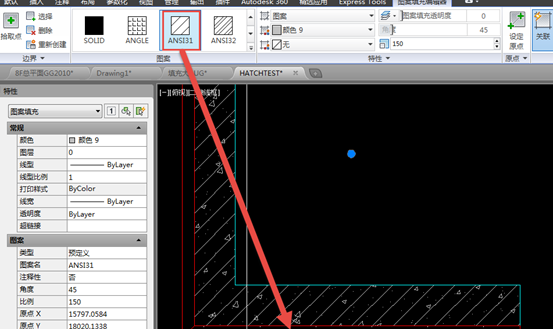
在浩辰CAD选中此填充后在填充面板中单击“拾取点”按钮,拾取左侧竖条区域后,会发现效果又不一样了,填充会显示空白。但其实填充并不是没有生成。
选中左侧区域的边界线,将左边界往左继续拖,让区域变大一些,就可以看到填充线了,如下图所示。

可以看到使用原来的填充图案和原点的时候,之前此区域显示空白只是因为区域太窄,在此区域内因为没有任何线,因此不算BUG。
还有一种方式可以验证,不改区域边界,直接将填充的比例改小一点,不如改成10看看,如下图所示。

可以看到,调整比例后因为在竖向区域内有填充线的话,填充也是正常的。
如果我们对左侧区域单独填充,填充时继承使用底部的填充图案和比例重新,可以看到填充后的效果就会变成跟网友截图一样的实体填充显示效果,如下图所示。

出现这种情况的原因是一样的,也是因为按照当前的比例和原点,在区域内没有任何填充线,在CAD低版本可能会提示无法填充,有些版本会直接显示空白,但有些版本会显示为实体SOLID填充,这种情况只是为了让你可以选中填充,然后去调整不合理的参数。
比如这个填充,我们将角度设置为135度,在原有基础上旋转90度,填充就会变正常了,如下图所示。
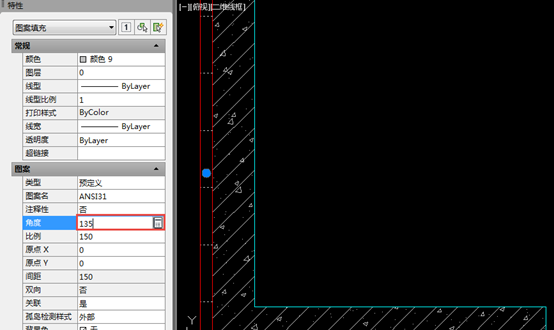
其实他的图中横纵两个区域对填充的要求不一样,不适合用同样的填充比例和角度,除非他换一种方格形的可以适应两个区域的填充,如下图所示。

在使用CAD软件绘制图纸的过程中,如果遇到类似的问题,首先不要觉得CAD是不是出现了BUG,要先要想想问题可能出现的原因,是不是自己的设置或图纸有问题。知道了问题的原因,只需要调整一下填充的策略或调整一个角度参数就能解决了。更多CAD教程大家可以关注浩辰CAD官网查看。